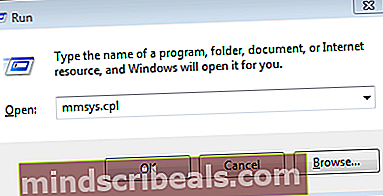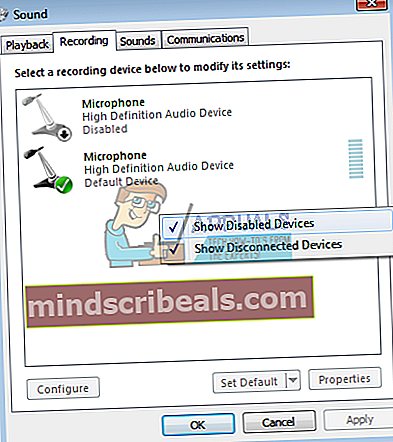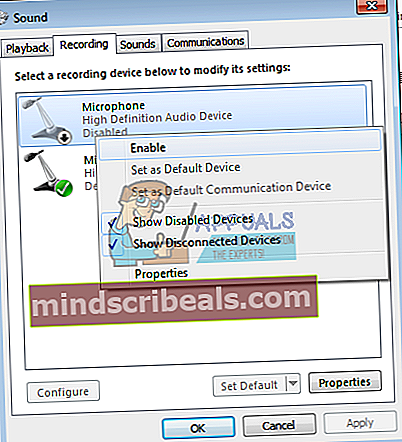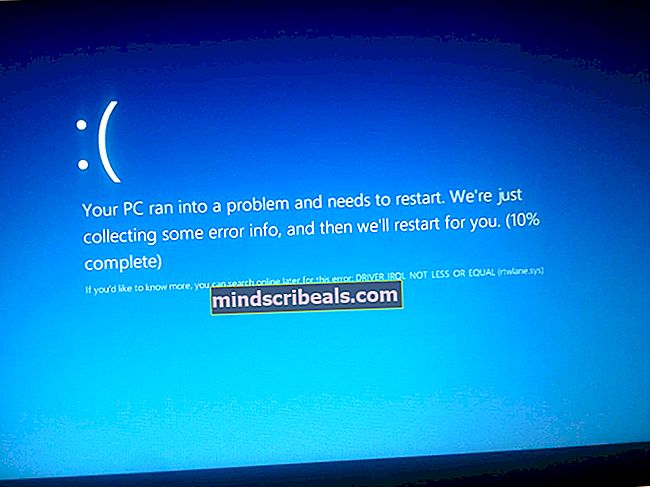NUSTATYTI: „HyperX Cloud 2 Mic“ neveikia
Ausinės yra vienas iš populiariausių būdų bendrauti su internetine auditorija ar kita balso / garso suvokimo ir garso įrašymo veikla. „HyperX“ pateikia šį sprendimą su savo laisvų rankų įranga „HyperX Cloud“ (be kita ko, I, II, „Stinger“, „Revolver“ ar „X“ serijomis), kuri yra labai populiari žaidimų bendruomenėje. Atsižvelgiant į savo kokybę, „HyperX Cloud“ ausinės (su mikrofonu ir ausinėmis) gali būti naudojamos ne tik debesims / internetiniams žaidimams. Tačiau keli vartotojai, įskaitant daugybę žaidėjų, skundėsi, kad prijungtas mikrofonas visiškai neveikia. Kai kuriais atvejais mikrofonas aptinkamas, o kitais atvejais jis nerodomas kompiuteryje. Šiame straipsnyje nagrinėjama ši problema ir pateikiami nefunkcinio „HyperX Cloud“ laisvų rankų įrangos mikrofono sprendimai.
Kaip prijungti „HyperX Cloud“ laisvų rankų įrangą
„HyperX Cloud“ laisvų rankų įrangą sudaro kelios nuimamos dalys. Garso kabelis yra vienas nuimamas 3,5 mm lizdas. Vienas lizdas suteikia garsiakalbio ir mikrofono funkcijas. Mikrofoną taip pat galima nuimti per 3,5 mm prievadą ausinių šone. Yra du būdai, kaip prijungti laisvų rankų įrangą prie kompiuterio. Pirmasis yra skirstytuvo naudojimas. Skirstytuvas „padalija“ vieną garso lizdą į du (ausinių ir mikrofono) komponentus. Iš ten galite įprastai jį prijungti prie atitinkamų 3,5 mm ausinių ir mikrofonų prievadų savo kompiuterio garso plokštėje. Antrasis būdas yra naudoti USB raktą, kurį tiekia „HyperX Cloud“ laisvų rankų įranga. Tiesiogiai jungiantis prie laisvų rankų įrangos, USB raktas suteikia USB garso plokštę, kuri sąveikauja su jūsų laisvų rankų įranga. Garso plokštė nedaug skiriasi nuo įprastos garso plokštės, todėl jai funkcionuoti reikės tvarkyklių (jos paprastai įdiegiamos automatiškai, kai įdedate USB raktą / garso plokštę).

Jei susiduriate su neveikiančiu mikrofonu, problema gali būti bet kurioje vietoje nuo jūsų kompiuterio iki mikrofono. Kai kurios dažniausiai pasitaikančios priežastys yra neteisingai įkištas garso lizdas (neteisingas prievadas arba ne iki galo įdėtas) arba kompiuterio gale, įjungiant nuimamą mikrofono galą. Taip pat tikėtina, kad mikrofono funkcija buvo išjungta kompiuterio nustatymuose. Aparatinės įrangos konfigūracijos taip pat gali sukelti tokią problemą, pvz. atvejis, kai „HyperX“ garso plokštės USB raktelyje mikrofono jungiklis buvo išjungtas. Toliau pateikiami sprendimai, kurie gali būti jums naudingi. Atminkite, kad problema gali būti ir nutrūkęs kabelio ryšys ar blogas skirstytuvas. Tai gali tekti pakeisti. Patariama išbandyti ausines kitame kompiuteryje / telefone ir patikrinti, ar problema išlieka. Jei taip nėra, greičiausiai problema yra jūsų kompiuteris; su tiesa priešingai.
1 būdas: Įjunkite mikrofono įvestį garso nustatymuose ir nustatykite jį kaip numatytąjį įrašymo įrenginį
Paprastai garso plokštės mikrofonas nustatomas kaip numatytasis, o vidinis nešiojamojo kompiuterio mikrofonas visada yra „paruoštas“. Kai kuriais atvejais išorinis / garso plokštės mikrofonas gali būti išjungtas, todėl negalėsite naudotis mikrofonu. Taip gali nutikti ir tuo atveju, jei naudojate „HyperX USB“ raktą, nes raktas aptinkamas kaip garso plokštė. Norėdami įgalinti mikrofoną:
- Įjunkite USB raktą, jei jį naudojate.
- Paspauskite „Windows + R“ klavišą, kad atidarytumėte „Run“
- Įveskite mmsys.cpl ir paspauskite Enter, kad atidarytumėte garso ir garso įrenginio nustatymų langą.
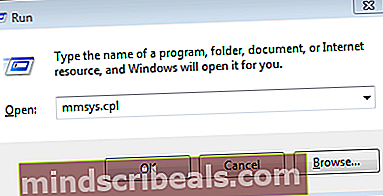
- Eikite į įrašymo skirtuką. Dešiniuoju pelės mygtuku spustelėkite bet kurią sąrašo vietą ir įsitikinkite, kad pažymėtos parinktys „Rodyti išjungtus įrenginius“ ir „Rodyti atjungtus įrenginius“.
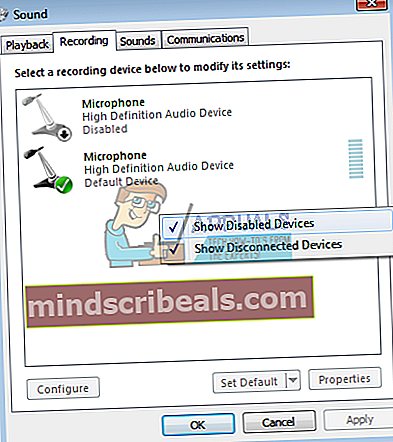
- Jei yra bet kuris išjungtas mikrofono įrenginys, spustelėkite jį dešiniuoju pelės mygtuku ir pasirinkite „Įjungti“
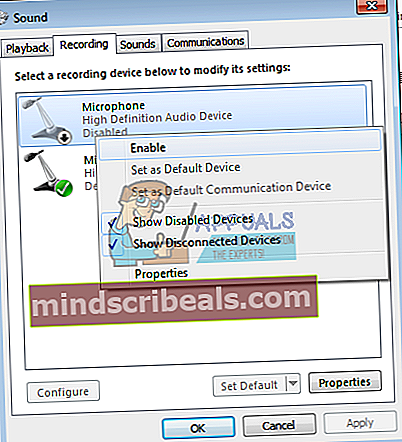
- Dabar dešiniuoju pelės mygtuku spustelėkite „HyperX“ mikrofono įrenginį arba garso plokštės mikrofono įrenginį ir pasirinkite „Nustatyti kaip numatytąjį įrenginį“, kad jis būtų prijungtas prie interneto. Taip pat galite nustatyti kaip numatytąjį ryšio įrenginį, jei norite jį naudoti skambindami ir priimdami skambučius į savo kompiuterį.

2 metodas: įjunkite „HyperX Cloud“ mikrofono jungiklį
Jei naudojate „HyperX Cloud USB“ garso plokštę / raktą, šone yra mikrofono jungiklis. Įsitikinkite, kad jis apverstas į padėtį.

3 metodas: pakeiskite skirstytuvą arba naudokite USB raktą
Garso skirstytuvas gali būti nesuderinamas su laisvų rankų įranga, ypač jei nenaudojate pateikto skirstytuvo. Jums reikės dar vieno skirstytuvo. Ant lizdo kištuko kaiščio (galas, einantis į laisvų rankų įrangą) turi būti 3 juodos juostos / segmentai, kaip parodyta žemiau:

Jei manote, kad problemą sukelia skirstytuvas, galite jį apeiti naudodami USB raktą.
Įsitikinkite, kad 3,5 mm lizdai yra prijungti, kad nematytumėte nė vienos statinės. Tai gali pareikalauti papildomo spaudimo. Jums gali prireikti pakeisti kabelį tuo atveju, jei jis yra sugedęs.